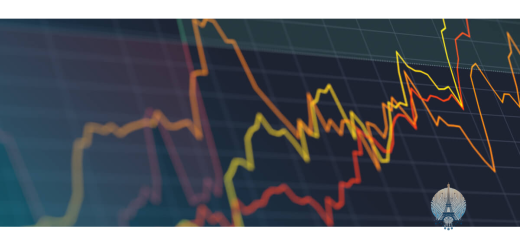Comment réparer le code d’erreur 403 interdit ?
Bienvenue dans cet article qui vous expliquera comment résoudre le problème du code d’erreur 403 interdit.
Qu’est-ce que l’erreur 403 Forbidden?
L’erreur 403 Forbidden se produit lorsqu’un utilisateur n’est pas autorisé à accéder à une page web spécifique. Cela peut être dû à des autorisations insuffisantes, à un fichier corrompu ou à des paramètres de sécurité incorrects. Pour réparer cette erreur, vous pouvez essayer plusieurs solutions :
1. Vérifiez les autorisations du fichier ou du répertoire concerné et assurez-vous qu’elles sont correctement définies.
2. Effacez le cache de votre navigateur pour vous assurer que vous obtenez la version la plus récente de la page.
3. Vérifiez si votre antivirus ou votre pare-feu bloque l’accès au site web.
4. Si vous utilisez WordPress, essayez de désactiver les plugins un par un pour identifier celui qui cause le problème.
5. Si vous êtes le propriétaire du site web, vérifiez si le problème est lié à votre serveur ou à votre configuration.
Si aucune de ces solutions ne fonctionne, vous devrez peut-être contacter le support technique pour obtenir une assistance supplémentaire.
Causes de l’erreur 403 Forbidden
- Problèmes d’autorisation : lorsque l’utilisateur n’a pas les droits nécessaires pour accéder à la ressource demandée.
- Configuration incorrecte du serveur : des erreurs dans la configuration du serveur peuvent entraîner l’affichage de l’erreur 403.
- Restrictions IP : certaines adresses IP peuvent être bloquées par le serveur, empêchant ainsi l’accès à la ressource.
- Protection contre les attaques : certains serveurs peuvent être configurés pour bloquer automatiquement les requêtes suspectes ou malveillantes.
- URL incorrecte : une mauvaise adresse URL peut également entraîner l’affichage de l’erreur 403 Forbidden.
Spécifications et compatibilité du navigateur
Pour réparer le code d’erreur 403 interdit, vous devez vérifier la compatibilité de votre navigateur avec le site Web que vous essayez d’accéder. Assurez-vous que votre navigateur est à jour et qu’il prend en charge les fonctionnalités nécessaires.
Si le problème persiste, effacez le cache de votre navigateur et supprimez les cookies. Vérifiez également les autorisations du fichier et du répertoire sur le serveur Web.
Si vous utilisez WordPress, vérifiez les paramètres de sécurité et assurez-vous que votre site n’est pas victime d’une attaque de logiciel malveillant.
Si vous ne parvenez pas à résoudre le problème, contactez le support technique du site Web pour obtenir de l’aide supplémentaire.
Réponse d’exemple
Lorsque vous rencontrez le code d’erreur 403 interdit, il y a quelques étapes que vous pouvez suivre pour le réparer. Tout d’abord, vérifiez les autorisations de fichier et assurez-vous qu’elles sont correctement configurées. Ensuite, effacez votre cache et vos cookies pour éliminer les éventuels problèmes de mémoire. Si ces étapes ne fonctionnent pas, essayez de désactiver temporairement votre logiciel antivirus pour voir s’il bloque l’accès au site. Si vous utilisez un serveur web, vérifiez également les paramètres de votre fichier .
htaccess. Si toutes ces solutions échouent, vous pouvez contacter l’assistance technique du site ou du serveur pour obtenir de l’aide supplémentaire.
Solutions pour corriger l’erreur 403 Forbidden
- Vérifiez l’URL :
- Assurez-vous que l’URL que vous tentez d’accéder est correcte et complète.
- Vérifiez qu’il n’y a pas de fautes de frappe dans l’adresse.
- Si l’URL contient des caractères spéciaux, assurez-vous qu’ils sont correctement encodés.
- Supprimez les cookies :
- Ouvrez votre navigateur.
- Cliquez sur les options ou les paramètres (généralement représentés par trois points ou des lignes horizontales).
- Sélectionnez les paramètres ou les options de confidentialité.
- Recherchez la section des cookies ou de l’historique de navigation.
- Supprimez les cookies et l’historique de navigation.
- Effacez le cache du navigateur :
- Ouvrez votre navigateur.
- Cliquez sur les options ou les paramètres (généralement représentés par trois points ou des lignes horizontales).
- Sélectionnez les paramètres ou les options de confidentialité.
- Recherchez la section des paramètres avancés.
- Recherchez l’option de suppression du cache ou de l’historique de navigation.
- Effacez le cache et l’historique de navigation.
- Vérifiez les autorisations du fichier/dossier :
- Ouvrez le gestionnaire de fichiers sur votre système d’exploitation.
- Navigate to the file or folder causing the 403 Forbidden error.
- Cliquez avec le bouton droit de la souris sur le fichier ou le dossier.
- Sélectionnez les propriétés ou les informations.
- Assurez-vous que les autorisations sont correctement définies pour permettre l’accès.
- Contactez l’administrateur du site :
- Si vous êtes sûr que l’URL est correcte et que les autorisations sont appropriées, il est possible que le site lui-même ait des problèmes.
- Contactez l’administrateur du site et informez-le de l’erreur 403 Forbidden que vous rencontrez.
- Ils pourront peut-être vous aider à résoudre le problème ou à accéder à la ressource demandée d’une autre manière.
Utiliser l’IA Troubleshooter de Hostinger
1. Identifiez la cause du code d’erreur 403. Il peut être dû à des autorisations incorrectes, des problèmes de cache ou des problèmes de configuration du serveur.
2. Vérifiez les autorisations des fichiers et dossiers sur votre site. Assurez-vous que les fichiers ont les bonnes permissions pour être accessibles.
3. Effacez le cache de votre navigateur pour vous assurer que vous accédez à la dernière version de votre site.
4. Vérifiez votre fichier .htaccess pour vous assurer qu’il n’y a pas de règles qui pourraient causer le code d’erreur 403.
5. Si le problème persiste, contactez le support technique de Hostinger pour obtenir de l’aide supplémentaire.
N’oubliez pas de sauvegarder votre site avant de faire des modifications et assurez-vous d’avoir une expérience utilisateur sécurisée en utilisant des outils de sécurité comme des scanners de vulnérabilités et des logiciels antivirus.
Nettoyer le cache et les cookies du navigateur
Nettoyer le cache et les cookies du navigateur peut résoudre le code d’erreur 403 interdit. Pour nettoyer le cache, ouvrez les paramètres du navigateur, puis recherchez l’option de nettoyage du cache et cliquez dessus. Pour supprimer les cookies, allez dans les paramètres de confidentialité et sélectionnez l’option de suppression des cookies. Une fois le cache et les cookies supprimés, rechargez la page pour voir si le problème persiste. Cela peut aider à résoudre les erreurs de permission et d’autorisation sur le site Web.
Si le problème persiste, il peut être nécessaire de contacter le support technique du site.
Désactiver temporairement le VPN
1. Ouvrez votre logiciel VPN sur votre appareil.
2. Recherchez l’option Déconnexion ou Désactiver et cliquez dessus.
3. Attendez que le VPN se déconnecte complètement.
4. Une fois déconnecté, vous pouvez accéder à votre site Web et résoudre le code d’erreur 403 interdit.
N’oubliez pas de réactiver votre VPN une fois que vous avez résolu le problème. Si le code d’erreur persiste, essayez de vider le cache de votre navigateur ou de contacter le support technique du site Web en question.
Analyser les logiciels malveillants
Pour analyser les logiciels malveillants sur votre site Web, vous pouvez utiliser un logiciel antivirus fiable. Scannez votre site Web à l’aide de l’antivirus pour détecter la présence de logiciels malveillants. Si des logiciels malveillants sont détectés, supprimez-les immédiatement. Assurez-vous également de mettre à jour régulièrement votre logiciel antivirus pour bénéficier des dernières définitions de virus.
En outre, assurez-vous de ne pas télécharger des fichiers suspects ou douteux sur votre site. Cela peut réduire les risques d’infection par des logiciels malveillants. Gardez également votre serveur Web et vos logiciels à jour pour éviter les vulnérabilités. Enfin, effectuez régulièrement des sauvegardes de votre site Web afin de pouvoir le restaurer en cas d’infection par des logiciels malveillants.
Restaurer le fichier .htaccess
Restaurer le fichier . htaccess peut résoudre le code d’erreur 403 interdit sur votre site Web. Pour commencer, accédez à votre serveur via FTP ou le gestionnaire de fichiers de votre hébergeur. Trouvez le fichier .
htaccess dans le répertoire racine de votre site. Si le fichier est introuvable, créez-en un nouveau. Ouvrez le fichier . htaccess et supprimez tout son contenu.
Ensuite, ajoutez le code suivant: Options -Indexes. Enregistrez le fichier et vérifiez si le problème est résolu. Assurez-vous également que les permissions du fichier sont correctes.
Si le problème persiste, contactez votre hébergeur pour obtenir de l’aide supplémentaire.
Réinitialiser les permissions des fichiers et des répertoires
1. Accédez à votre gestionnaire de fichiers ou à votre client FTP.
2. Trouvez le fichier ou le répertoire concerné.
3. Cliquez avec le bouton droit de la souris sur le fichier ou le répertoire et sélectionnez Propriétés ou Permissions.
4. Assurez-vous que les permissions sont correctement configurées. Si nécessaire, modifiez-les en utilisant les options disponibles.
5. Enregistrez les modifications et vérifiez si le problème persiste.
N’oubliez pas de vider le cache de votre navigateur et de redémarrer votre serveur si nécessaire. Si le problème persiste, vous pouvez également envisager de contacter le support technique de votre hébergeur.
Note: Assurez-vous de sauvegarder vos fichiers avant de modifier les permissions pour éviter toute perte de données.
Désactiver les plugins WordPress
1. Connectez-vous à votre tableau de bord WordPress.
2. Cliquez sur Extensions dans le menu latéral.
3. Trouvez le plugin que vous souhaitez désactiver et cliquez sur Désactiver.
4. Vous pouvez également choisir de supprimer complètement le plugin en cliquant sur Supprimer.
Si vous rencontrez toujours l’erreur 403 interdit après avoir désactivé les plugins, vous devriez vérifier les autorisations de vos fichiers et dossiers. Assurez-vous que les permissions sont correctement configurées et qu’aucun fichier ne bloque l’accès.
Si vous avez besoin d’une assistance supplémentaire, n’hésitez pas à contacter le support de votre hébergeur ou à consulter la documentation de WordPress pour plus d’informations.
Vérifier l’enregistrement A
Si vous rencontrez le code d’erreur 403 interdit, voici quelques étapes pour le réparer :
1. Vérifiez si vous avez des cookies HTTP activés dans votre navigateur Web.
2. Assurez-vous que le répertoire du serveur Web est correctement indexé.
3. Vérifiez si votre navigateur Web est à jour.
4. Scannez votre ordinateur avec un logiciel antivirus pour détecter les éventuels logiciels malveillants.
5. Vérifiez les permissions du système de fichiers pour le site Web.
6. Vérifiez si la page Web que vous essayez d’accéder est dynamique.
7. Vérifiez si votre nom de domaine est correctement configuré.
8. Si rien ne fonctionne, essayez de résoudre le problème en utilisant les outils et techniques de dépannage appropriés.
N’oubliez pas de prendre en compte la sécurité et l’expérience utilisateur lors de la résolution du problème.
Mettre à jour les serveurs de noms
1. Accédez à votre compte de domaine et localisez la section Serveurs de noms.
2. Modifiez les serveurs de noms existants en utilisant les informations fournies par votre fournisseur d’hébergement.
3. Assurez-vous que les serveurs de noms sont correctement configurés et mis à jour.
4. Enregistrez les modifications et attendez la propagation des serveurs de noms, cela peut prendre jusqu’à 48 heures.
5. Une fois la propagation terminée, rafraîchissez la page Web et vérifiez si le code d’erreur 403 a été résolu.
Si le problème persiste, contactez votre fournisseur d’hébergement pour obtenir de l’aide supplémentaire.
Télécharger une page d’index
1. Ouvrez votre navigateur Web.
2. Copiez et collez l’URL de la page d’index dans la barre d’adresse.
3. Appuyez sur Entrée pour accéder à la page.
4. Si vous rencontrez une erreur 403 interdit, essayez les solutions suivantes :
a. Effacez les cookies de votre navigateur.
b. Vérifiez les autorisations du fichier sur le serveur Web.
c. Mettez à jour votre logiciel antivirus pour détecter les éventuels logiciels malveillants.
d. Vérifiez les paramètres de votre fichier .htaccess.
e. Contactez votre fournisseur d’hébergement pour obtenir de l’aide.
5. Une fois la page d’index téléchargée, vous pourrez la consulter hors ligne.
Modifier la propriété des fichiers
1. Ouvrez le dossier contenant le fichier à modifier.
2. Cliquez avec le bouton droit sur le fichier et sélectionnez Propriétés.
3. Dans l’onglet Sécurité, cliquez sur Modifier.
4. Sélectionnez l’utilisateur ou le groupe auquel vous souhaitez attribuer les autorisations.
5. Cochez les cases correspondant aux autorisations nécessaires (lecture, écriture, etc.).
6. Cliquez sur Appliquer puis sur OK pour enregistrer les modifications.
Assurez-vous d’avoir les droits d’administrateur ou d’être un utilisateur autorisé pour effectuer ces modifications.
Apprendre à résoudre l’erreur 403 Forbidden avec Hostinger Academy
Apprenez à résoudre l’erreur 403 Forbidden avec Hostinger Academy. Pour réparer le code d’erreur 403 interdit, suivez ces instructions directes et utiles :
1. Vérifiez les autorisations du fichier ou du répertoire
2. Assurez-vous que le fichier .htaccess est configuré correctement
3. Nettoyez votre cache et vos cookies
4. Désactivez temporairement votre logiciel antivirus
5. Vérifiez les autorisations du répertoire parent
6. Vérifiez si votre adresse IP est bloquée
7. Contactez votre hébergeur web pour obtenir de l’aide supplémentaire
Suivez ces étapes pour résoudre rapidement l’erreur 403 Forbidden et retrouver votre site web en ligne.
FAQ sur l’erreur 403 Forbidden
- Vérifiez les autorisations du fichier ou du répertoire en accédant aux paramètres de sécurité.
- Ouvrez le Panneau de configuration en appuyant sur la touche Windows + X puis en sélectionnant Panneau de configuration.
- Cliquez sur Système et sécurité puis sur Outils d’administration.
- Double-cliquez sur Stratégie de sécurité locale et sélectionnez Stratégies locales suivi de Affectation des droits utilisateur.
- Recherchez et ouvrez la stratégie de sécurité correspondant au fichier ou au répertoire concerné.
- Vérifiez les autorisations accordées aux utilisateurs ou aux groupes.
- Assurez-vous que votre compte dispose des autorisations nécessaires pour accéder au fichier ou au répertoire.
Vérifier les erreurs de configuration du serveur
- Vérifiez les erreurs de configuration du serveur en accédant aux journaux d’erreur du serveur.
- Ouvrez le Gestionnaire des services Internet (IIS) en appuyant sur la touche Windows + X puis en sélectionnant Gestionnaire des services Internet (IIS).
- Accédez à l’arborescence du serveur et sélectionnez le site Web concerné.
- Cliquez sur Journaux puis sur Journaux d’erreur.
- Recherchez les erreurs liées à l’erreur 403 Forbidden.
- Identifiez les erreurs de configuration du serveur qui pourraient entraîner cette erreur.
- Corrigez les erreurs de configuration du serveur en vous référant à la documentation appropriée.
Vérifier les règles de pare-feu ou de sécurité
- Vérifiez les règles de pare-feu ou de sécurité qui pourraient bloquer l’accès au fichier ou au répertoire.
- Ouvrez le Panneau de configuration en appuyant sur la touche Windows + X puis en sélectionnant Panneau de configuration.
- Cliquez sur Système et sécurité puis sur Pare-feu Windows Defender.
- Cliquez sur Paramètres avancés puis sur Règles de trafic sortant.
- Recherchez les règles qui pourraient bloquer l’accès au fichier ou au répertoire.
- Modifiez ou supprimez les règles de pare-feu ou de sécurité qui empêchent l’accès.
- Redémarrez le serveur ou le service Web pour appliquer les modifications.
Vérifier les erreurs de syntaxe dans le fichier .htaccess
- Vérifiez les erreurs de syntaxe dans le fichier .htaccess qui pourraient causer l’erreur 403 Forbidden.
- Ouvrez le fichier .htaccess à l’aide d’un éditeur de texte.
- Recherchez les lignes de code suspectes ou mal écrites.
- Corrigez les erreurs de syntaxe en vous référant à la documentation appropriée.
- Enregistrez les modifications et redémarrez le serveur ou le service Web.
Personnalisation de la page d’erreur 403
Pour personnaliser la page d’erreur 403 sur votre site Web, vous pouvez suivre ces étapes:
1. Ouvrez le fichier .htaccess dans le répertoire racine de votre site Web.
2. Ajoutez la ligne suivante pour personnaliser le message d’erreur: ErrorDocument 403 Erreur 403 – Accès interdit.
3. Enregistrez le fichier et rechargez votre page pour voir les modifications.
Vous pouvez également personnaliser la page d’erreur en créant une nouvelle page HTML et en la définissant comme page d’erreur 403 dans votre fichier .htaccess.
Assurez-vous de sauvegarder tous les fichiers avant de les modifier et de tester votre page d’erreur personnalisée pour vous assurer qu’elle s’affiche correctement.
Si vous avez des difficultés à modifier votre page d’erreur 403, il peut être utile de consulter la documentation de votre serveur Web ou de demander de l’aide à un professionnel.
Rappelez-vous que la personnalisation de votre page d’erreur 403 peut améliorer l’expérience utilisateur et réduire le taux de rebond de votre site Web.
Récapitulatif
– Le code d’erreur 403 interdit est un message qui apparaît lorsque vous essayez d’accéder à une page Web pour laquelle vous n’avez pas l’autorisation.
– Les causes possibles de ce code d’erreur incluent des problèmes liés à l’autorisation, aux permissions du système de fichiers, aux cookies HTTP, au cache du navigateur, aux paramètres du serveur et aux logiciels malveillants.
– Pour résoudre ce problème, vous pouvez essayer plusieurs solutions :
– Vérifiez les autorisations du fichier ou du répertoire concerné.
– Effacez les cookies et le cache de votre navigateur.
– Vérifiez les paramètres du serveur et assurez-vous que tout est correctement configuré.
– Utilisez un logiciel antivirus pour analyser votre système à la recherche de logiciels malveillants.
– Si ces étapes ne fonctionnent pas, vous pouvez également essayer de contacter l’administrateur du site Web pour obtenir de l’aide supplémentaire.
– N’oubliez pas qu’il est important de sauvegarder vos fichiers avant d’apporter des modifications au système.
N’oubliez pas de consulter les ressources supplémentaires et de consulter un professionnel si vous rencontrez des difficultés.
Brian Jackson
Comment réparer le code d’erreur 403 interdit ?
Si vous rencontrez un code d’erreur 403 interdit lors de l’accès à un site web, il existe plusieurs étapes que vous pouvez suivre pour résoudre le problème :
1. Vérifiez vos cookies HTTP. Supprimez les cookies liés au site web en question et réessayez.
2. Assurez-vous que le répertoire du serveur web contient un index valide. Vérifiez que le fichier index.html ou index.php existe dans le répertoire racine du site.
3. Essayez d’utiliser un autre navigateur web. Parfois, le problème peut être lié à votre navigateur actuel.
4. Scannez votre ordinateur à la recherche de logiciels malveillants. Utilisez un antivirus pour détecter et supprimer tout malware potentiel.
5. Vérifiez les autorisations du fichier sur le serveur web. Assurez-vous que les permissions sont correctement configurées pour les fichiers et les répertoires du site.
Si aucune de ces étapes ne résout le problème, il peut être nécessaire de contacter l’administrateur du site pour obtenir de l’aide supplémentaire.
N’oubliez pas que la sécurité en ligne est importante. Assurez-vous que vous avez toujours un logiciel antivirus à jour et évitez de télécharger des fichiers provenant de sources non fiables.
Besoin d’aide supplémentaire ? N’hésitez pas à contacter notre équipe de support technique.